| 奇异互动云服务 | 零元购主机 | 土豪打赏位 | 土豪打赏位 |
| 土豪打赏位 | 土豪打赏位 | 土豪打赏位 | 土豪打赏位 |
想要搭建自己的ChatGPT Web网站,我们只需要两个账号:
1.Github账号 -https://github.com/2.Vercel账号 -https://vercel.com/login
其实Vercel账号可以使用Github账号直接登录:
![图片[1]-无需云服务器,一键部署你的ChatGPT Web网站|完全免费-狗凯之家源码网](https://image.baidu.com/search/down?url=https://ww1.sinaimg.cn/large/9d9812e7gy1hdnnj4czq1j20ot0ndgqw.jpg)
所以我们只需要注册一个Github账号即可。
开始
1. Github
我们首先先在Github上访问这个地址:https://github.com/Yidadaa/ChatGPT-Next-Web
然后点击右上角的Fork也就是克隆,然后点击Create Fork把这个仓库克隆到你的账号下
![图片[2]-无需云服务器,一键部署你的ChatGPT Web网站|完全免费-狗凯之家源码网](https://image.baidu.com/search/down?url=https://ww1.sinaimg.cn/large/9d9812e7gy1hdnnkatgi3j20sd0i6jwr.jpg)
这个时候就会把这个github 仓库克隆到你的个人账号下面。
Vercel
克隆之后我们去到Vercel平台。Vercel 使用刚才的Github账号登录并授权。
我们直接点击Add New->Project,然后找到我们的ChatGPT-next-web这个Github仓库,点击Import导入
![图片[3]-无需云服务器,一键部署你的ChatGPT Web网站|完全免费-狗凯之家源码网](https://image.baidu.com/search/down?url=https://ww1.sinaimg.cn/large/9d9812e7gy1hdnnli0zaaj20sb0jeq7k.jpg)
这个project name我们可以随便选,使用默认的即可。
我们唯一要注意的就是这个环境变量,我们需要把ChatGPT的API Key添加进来,然后部署。
这个API Key是为了验证你的身份,需要你有OpenAI账号。
![图片[4]-无需云服务器,一键部署你的ChatGPT Web网站|完全免费-狗凯之家源码网](https://image.baidu.com/search/down?url=https://ww1.sinaimg.cn/large/9d9812e7gy1hdnnmh0l80j20so0lqq6d.jpg)
API key
如果你不知道上面的API Key怎么获得,这个非常简单,我们打开openai的平台地址:https://platform.openai.com/
登录之后点击右上角的头像,点击Manage Account->API Keys->Create New Secret Key, 然后复制下来保存备用。
![图片[5]-无需云服务器,一键部署你的ChatGPT Web网站|完全免费-狗凯之家源码网](https://image.baidu.com/search/down?url=https://ww1.sinaimg.cn/large/9d9812e7gy1hdnnnqzjavj20st0gtgrv.jpg)
部署
然后回到刚才的部署界面,在刚才的环境变量在Name里面输入 OEPNAI_API_KEY,然后Value就输入我们刚才复制的API Key
点击Add添加,然后我们点击Deploy部署。
当然如果你需要你的ChatGPT支持密码访问,可以添加一个新的环境变量,
Name: CODE
Value: 你想要设置的密码这个时候,我们的网站就会需要密码访问
我们点击Deploy,可以看到它就开始部署了 我们稍等一会就可以看到我们的网站就能部署成功了。
![图片[6]-无需云服务器,一键部署你的ChatGPT Web网站|完全免费-狗凯之家源码网](https://image.baidu.com/search/down?url=https://ww1.sinaimg.cn/large/9d9812e7gy1hdnnovritwj20tu0emjtp.jpg)
使用
我们可以点击就可以进入到我们的ChatGPT 个人网站了。
![图片[7]-无需云服务器,一键部署你的ChatGPT Web网站|完全免费-狗凯之家源码网](https://image.baidu.com/search/down?url=https://ww1.sinaimg.cn/large/9d9812e7gy1hdnnqdzst1j20tr0mg430.jpg)
此时Vercel 给我们自动分配了域名,当然这个域名由于某些原因,在国内可能无法访问,你可能需要使用自己的域名。
我们在刚才的部署成功的页面点击右边的Add Domain添加域名,
![图片[8]-无需云服务器,一键部署你的ChatGPT Web网站|完全免费-狗凯之家源码网](https://image.baidu.com/search/down?url=https://ww1.sinaimg.cn/large/9d9812e7gy1hdno9cntvqj20t90dh76s.jpg)
然后输入我们的域名,点击添加。我们选择默认的选项, 然后点击添加
![图片[9]-无需云服务器,一键部署你的ChatGPT Web网站|完全免费-狗凯之家源码网](https://image.baidu.com/search/down?url=https://ww1.sinaimg.cn/large/9d9812e7gy1hdno9vek24j20rx0ef42h.jpg)
添加之后Vercel会提示我们需要添加两条记录,一条是A记录,一条是CNAME记录。
![图片[10]-无需云服务器,一键部署你的ChatGPT Web网站|完全免费-狗凯之家源码网](https://image.baidu.com/search/down?url=https://ww1.sinaimg.cn/large/9d9812e7gy1hdnoae14g5j20n60pc44b.jpg)
我们进入到我们的域名解析商,这里我使用cloudflare来解析我的域名。
我们在这里点击添加记录:
•首先我们添加A记录,记录类型是A,名称是@,然后ipv4地址就是刚才的ip地址•然后我们再添加一条 CNAME 记录,记录类型是CNAME,名称是www,值是刚才的值
![图片[11]-无需云服务器,一键部署你的ChatGPT Web网站|完全免费-狗凯之家源码网](https://image.baidu.com/search/down?url=https://ww1.sinaimg.cn/large/9d9812e7gy1hdnob7h3s5j20ts066jsy.jpg)
现在我们这两条记录,就已经添加成功了
我们再回到我们的 Vercel 托管平台,可以看到,我们的DNS记录已经设置成功了
![图片[12]-无需云服务器,一键部署你的ChatGPT Web网站|完全免费-狗凯之家源码网](https://image.baidu.com/search/down?url=https://ww1.sinaimg.cn/large/9d9812e7gy1hdnobv7pegj20st0dbacz.jpg)
我们添加成功之后直接点击跳转,用我们自己的域名就可以访问ChatGPT Web网站了。
那我们可以开始在这里和ChatGPT进行聊天了。
角色扮演
我们也可以让ChatGPT来扮演各种角色,此时ChatGPT的回答会更具有专业性。
我们可以看到这里有非常多的角色,我们来让他帮我们扮演一个职业顾问,点击左下角新的聊天,找到职业顾问点击跳转新的聊天。
![图片[13]-无需云服务器,一键部署你的ChatGPT Web网站|完全免费-狗凯之家源码网](https://image.baidu.com/search/down?url=https://ww1.sinaimg.cn/large/9d9812e7gy1hdnod63zvrj20ta0madn7.jpg)
然后我们问他问题:作为一个程序员,我以后的职业生涯应该怎么规划?
点击发送,可以看到作为一个职业顾问,他给我们详细列明了我们有很多职业道路可以选择,然后还给我们的职业生活也做了一些规划。
![图片[14]-无需云服务器,一键部署你的ChatGPT Web网站|完全免费-狗凯之家源码网](https://image.baidu.com/search/down?url=https://ww1.sinaimg.cn/large/9d9812e7gy1hdnoea02j3j20to0m5tgu.jpg)
如果不让它扮演职业顾问,它给的回答是怎么样的呢?
![图片[15]-无需云服务器,一键部署你的ChatGPT Web网站|完全免费-狗凯之家源码网](https://image.baidu.com/search/down?url=https://ww1.sinaimg.cn/large/9d9812e7gy1hdnoewid9aj20tp0m8dn7.jpg)
可以看到,同样的问题,当我们不让他扮演任何角色的时候,他给我们的答案就相对专业性就没有那么强。
所以角色扮演在专业的问题上,ChatGPT能给到更好的回答,我们可以使用这个来获得更优秀的答案。
密码访问
同时这个ChatGPT网站也是支持密码访问的,想要支持密码访问非常简单,上面已经告诉你如何添加环境变量。
如果你之前没有添加,这里教你如何再次添加。
点击你的当前项目,找到settings设置项,然后找到左边的Environment Variables也就是环境变量。
![图片[16]-无需云服务器,一键部署你的ChatGPT Web网站|完全免费-狗凯之家源码网](https://image.baidu.com/search/down?url=https://ww1.sinaimg.cn/large/9d9812e7gy1hdnofnttirj20t20h3417.jpg)
密码的环境变量的key是CODE,这个值你可以填写你的密码,比如说我填写techxiaofei,然后点击保存
现在我们环境已经添加成功了,添加成功之后我们重新编译一下,我们点击redeploy就是重编译。
![图片[17]-无需云服务器,一键部署你的ChatGPT Web网站|完全免费-狗凯之家源码网](https://image.baidu.com/search/down?url=https://ww1.sinaimg.cn/large/9d9812e7gy1hdnogfwk57j20tu0c5acq.jpg)
重新访问我们的ChatGPT网站,可以看到上面提示:现在是未授权状态,请点击左下角设置按钮输入访问密码。
![图片[18]-无需云服务器,一键部署你的ChatGPT Web网站|完全免费-狗凯之家源码网](https://image.baidu.com/search/down?url=https://ww1.sinaimg.cn/large/9d9812e7gy1hdnoh0jeucj20ti07i3za.jpg)
我们点击左下角的设置,然后找到访问密码,输入我们的访问密码,就可以正常和ChatGPT对话了。
![图片[19]-无需云服务器,一键部署你的ChatGPT Web网站|完全免费-狗凯之家源码网](https://image.baidu.com/search/down?url=https://ww1.sinaimg.cn/large/9d9812e7gy1hdnohsrtlij20sr080dhq.jpg)
这个ChatGPT Web网站可以解决在国内无法正常访问ChatGPT的问题
而且它也不需要云服务器,不需要你购买任何东西,完全免费,任何人都可以轻松一键部署,所以赶紧尝试一下吧。
重要提示
如有解压密码: 看下载页、看下载页、看下载页。
源码工具资源类具有可复制性: 建议具有一定思考和动手能力的用户购买。
请谨慎考虑: 小白用户和缺乏思考动手能力者不建议赞助。
虚拟商品购买须知: 虚拟类商品,一经打赏赞助,不支持退款。请谅解,谢谢合作!
项目来源于网络,防止被割韭菜 !
本站初心:花着比韭菜更少的米,用着和韭菜一样的东西,仅学习其中的思路
良不良心自己体会,某些割韭菜的网站在这里我就不黑了,切记!
狗凯之家只做解密,项目里的联系方式仅为咨询用!收费一律删除~
狗凯之家官网:bygoukai.com如有解压密码看下载页说明
所有教程里所涉及的软件工具狗凯之家99%都有可以下载到免费的,除了一些定制类的软件没有。



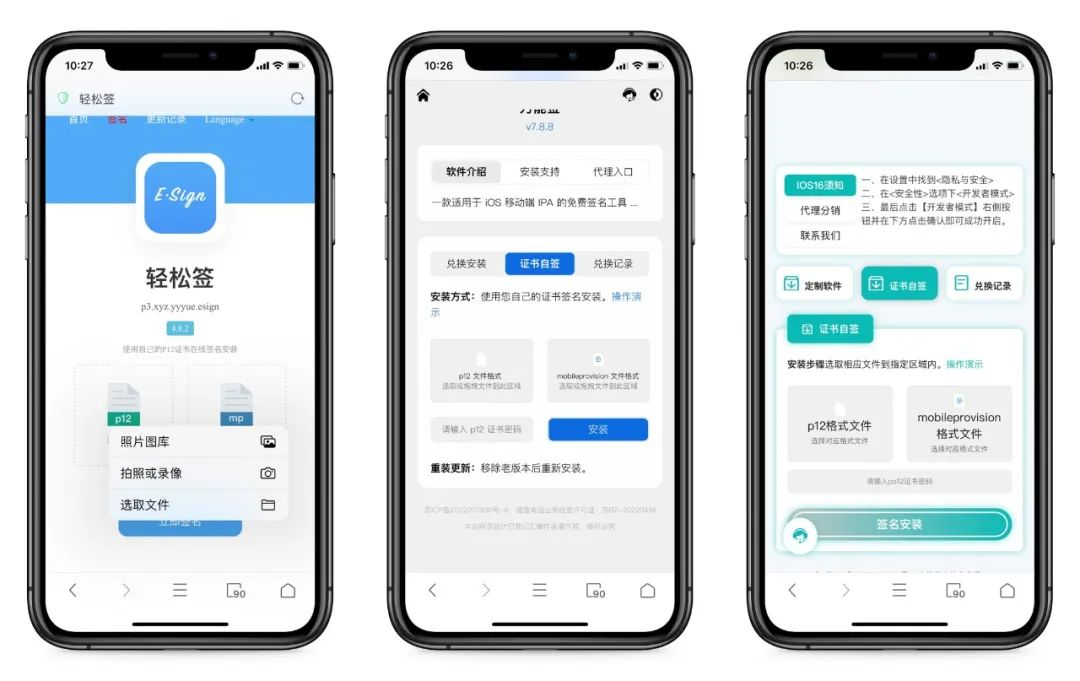



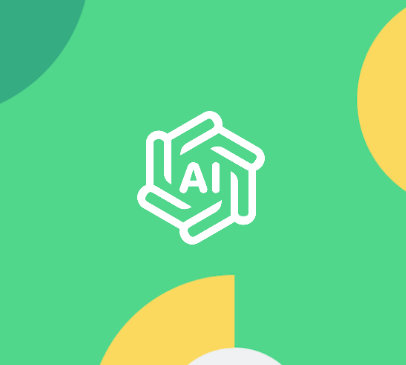






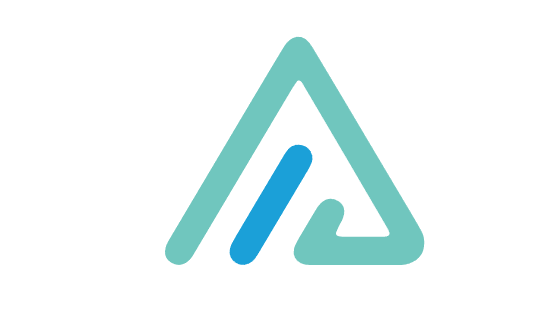






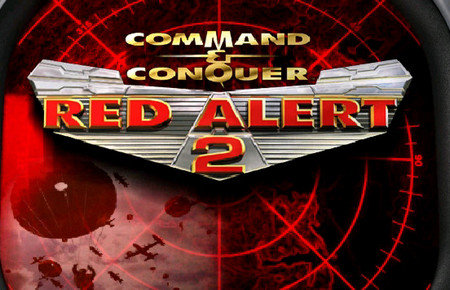


暂无评论内容